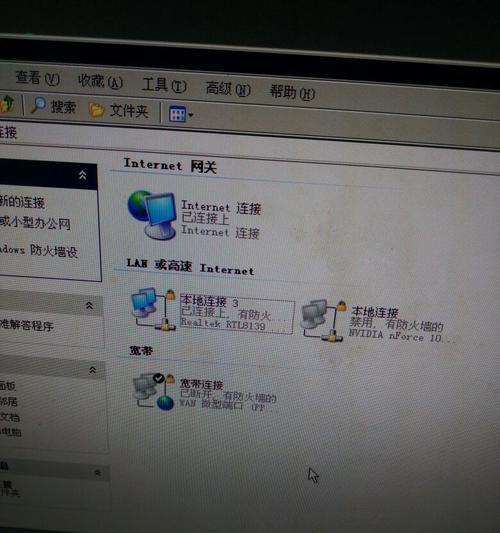在日常使用电脑或移动设备上网时,我们有时会遇到本地连接受限制或无连接的问题,这会导致无法正常访问互联网,给我们的工作和生活带来不便。本文将为大家介绍一些常见的本地连接问题,并提供解决方案,帮助读者快速排除网络连接异常和故障,保证网络畅通。
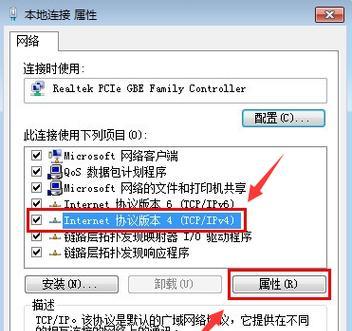
一、网线连接异常:如何检查网线是否插好?
当我们遇到本地连接受限制或无连接的问题时,第一步就是要检查网线的连接情况。确保网线的两端都牢固插入相应的端口,并且没有松动或断裂现象。
二、网络适配器故障:如何检查并重新设置网络适配器?
如果网线连接正常,但仍然出现本地连接受限制或无连接的问题,可能是由于网络适配器出现故障。我们可以通过打开设备管理器,找到网络适配器选项,检查是否有黄色感叹号或问号,如果有,则说明存在问题。可以尝试禁用并重新启用网络适配器,或者更新驱动程序来解决问题。
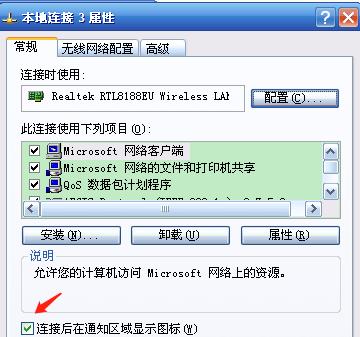
三、IP地址冲突:如何处理IP地址冲突?
本地连接受限制或无连接的一个常见原因是IP地址冲突。当多个设备在同一网络中使用相同的IP地址时,会导致冲突,从而影响网络连接。解决方法是在本机上打开命令提示符,输入ipconfig/release命令释放IP地址,然后再输入ipconfig/renew命令重新获取IP地址。
四、防火墙设置:如何检查并设置防火墙?
有时候,防火墙的设置也会导致本地连接受限制或无连接。我们可以通过打开控制面板,找到Windows防火墙选项,检查防火墙是否启用。如果防火墙启用,并且设置不当,可能会阻止网络连接。可以尝试禁用防火墙或者修改相应的设置来解决问题。
五、DHCP服务故障:如何检查并重启DHCP服务?
DHCP(动态主机配置协议)是分配IP地址的服务。如果DHCP服务出现故障,可能会导致本地连接受限制或无连接。我们可以通过打开服务管理器,找到DHCP服务,并检查其状态。如果服务停止运行,可以尝试重启该服务来解决问题。
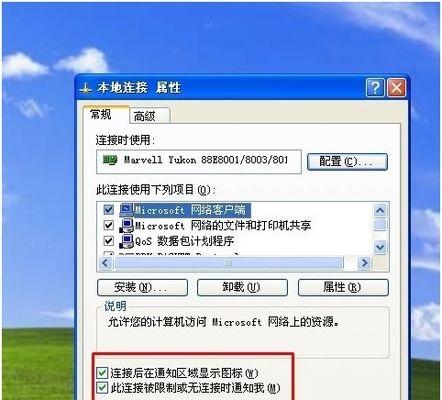
六、DNS服务器问题:如何检查并更换DNS服务器?
DNS(域名解析系统)服务器负责将网址转换为IP地址。如果DNS服务器出现问题,可能会导致本地连接受限制或无连接。我们可以通过打开网络和共享中心,找到本地连接的属性,进入IPv4属性,在首选DNS服务器和备用DNS服务器处填入可靠的DNS地址,或者尝试更换其他的DNS服务器来解决问题。
七、网络驱动程序问题:如何检查并更新网络驱动程序?
网络驱动程序是连接计算机与网络的重要组件。如果网络驱动程序过时或损坏,可能会导致本地连接受限制或无连接。我们可以通过打开设备管理器,找到网络适配器选项,右键点击相应的网络适配器,选择更新驱动程序来解决问题。
八、操作系统问题:如何修复操作系统中的网络连接问题?
有时候,操作系统本身的问题也会导致本地连接受限制或无连接。我们可以通过打开命令提示符,运行sfc/scannow命令来扫描和修复操作系统中的文件损坏问题,或者运行网络故障排除工具来自动检测和修复网络连接问题。
九、重置网络设置:如何重置网络设置以解决连接问题?
当上述方法都无法解决本地连接受限制或无连接的问题时,我们可以尝试重置网络设置。通过打开控制面板,找到网络和共享中心,点击左侧的更改适配器设置,在本地连接的属性中选择重置按钮,然后重新启动计算机来应用更改。
十、检查网络提供商:如何确认是否为网络服务商的问题?
有时候,本地连接受限制或无连接的问题可能是由于网络服务商的问题导致的。我们可以尝试连接其他设备或使用其他网络来检查是否存在这一问题。如果其他设备和网络正常,那么可以联系网络服务商解决问题。
十一、检查硬件设备:如何排除硬件故障?
在排除本地连接受限制或无连接的问题时,也需要考虑硬件设备是否出现故障。我们可以尝试使用其他网线、路由器或者网络适配器来排除硬件设备故障的可能性。
十二、更新系统补丁:如何确保操作系统及相关软件处于最新状态?
有时候,本地连接受限制或无连接的问题可能是由于操作系统或相关软件存在漏洞所致。我们可以通过自动更新或手动下载安装最新的系统补丁和软件更新来确保系统和软件处于最新状态,从而解决潜在的网络连接问题。
十三、修复网络设置:如何使用Windows修复网络连接?
在Windows操作系统中,我们可以使用自带的网络故障排除工具来修复网络连接问题。只需打开控制面板,找到网络和共享中心,点击左侧的故障排除问题链接,选择网络适配器,然后按照提示进行操作,最后重启计算机来应用更改。
十四、咨询专业技术支持:如何寻求更高级别的帮助?
如果通过自己的努力仍然无法解决本地连接受限制或无连接的问题,可以寻求更高级别的帮助。我们可以联系网络服务商的技术支持,或者咨询专业的计算机维修人员来解决问题。
十五、如何有效应对本地连接受限制或无连接的问题?
在遇到本地连接受限制或无连接的问题时,我们可以按照以下步骤来解决:检查网线连接、检查并重新设置网络适配器、处理IP地址冲突、检查并设置防火墙、检查并重启DHCP服务、检查并更换DNS服务器、检查并更新网络驱动程序、修复操作系统中的网络连接问题、重置网络设置、检查网络服务商、排除硬件故障、更新系统补丁、使用Windows修复网络连接、寻求专业技术支持。通过这些方法,我们可以快速排除本地连接受限制或无连接的问题,保证网络畅通。